ל- MS Word יש למצוא והחלף ממש שימושיתכונה. זה מאפשר לך לחפש מסמך שלם אחר מילה ולהחליף אותה במסמך אחר. זה שימושי בהרבה מקרים, למשל אם אתה צריך להחליף שמות במסמך. כברירת מחדל, הפונקציה 'מצא' מחפשת רצף אותיות תואם. אם אתה מחפש את המילה 'הוא' באמצעות התכונה 'חיפוש', הוא ידגיש את המילה 'הוא' בחיפושו. הסיבה לכך היא שחיפוש ברירת המחדל מחפש מחרוזת טקסט תואמת. זה לא יודע שאתה מחפש מילה מסוימת. עם זאת, ניתן למצוא מילים שלמות ב- MS Word במקום במחרוזות טקסט.
כדי למצוא מילים שלמות ב- MS Word, עליךגש לאפשרויות המתקדמות של התכונה חיפוש. פתח את הקובץ שאתה רוצה לחפש. בכרטיסייה דף הבית, לחץ על התפריט לצד כלי חיפוש ובחר חיפוש מתקדם.

פעולה זו תפתח את התיבה מצא. הזן את המילה שאתה רוצה לחפש. לאחר מכן לחץ על כפתור 'עוד' כדי להציג את האפשרויות המתקדמות. סמן את האפשרות 'מצא מילים שלמות בלבד'. אם אתה רוצה, אתה יכול לגרום לזה להתאים את המילה לתיק אותיות. כדי להתאים לתיק אותיות, בחר באפשרות 'התאמת תיק'. לחץ על הלחצן פחות כדי להסתיר אפשרויות אלה ואז לחץ על 'מצא את הבא' כדי להתחיל בחיפוש.
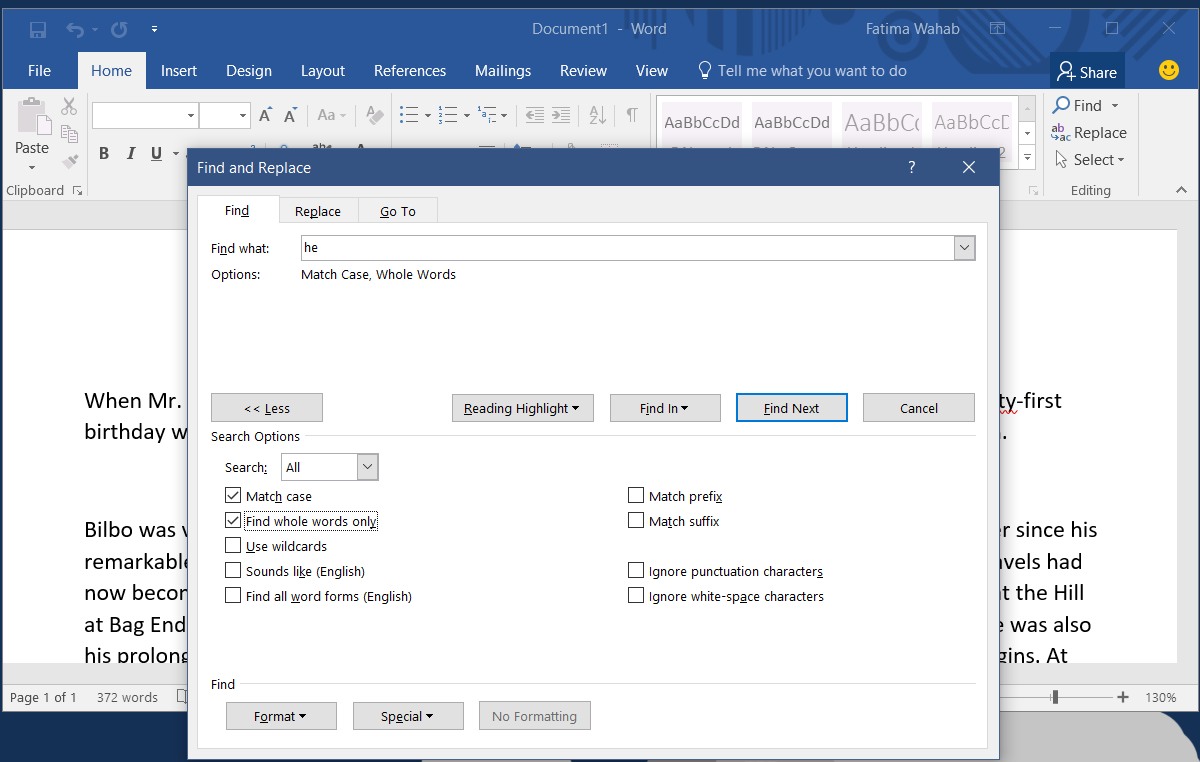
MS Word יחפש כעת את המילה שהזנתבמקום לחפש את כל המופעים של האותיות שהזנת. צילום המסך שלמטה מראה כי כאשר אתה מחפש את המילה 'הוא' עם שתי האפשרויות האלו מופעל, ה'הוא 'במילה' ה 'אינו מגלה.
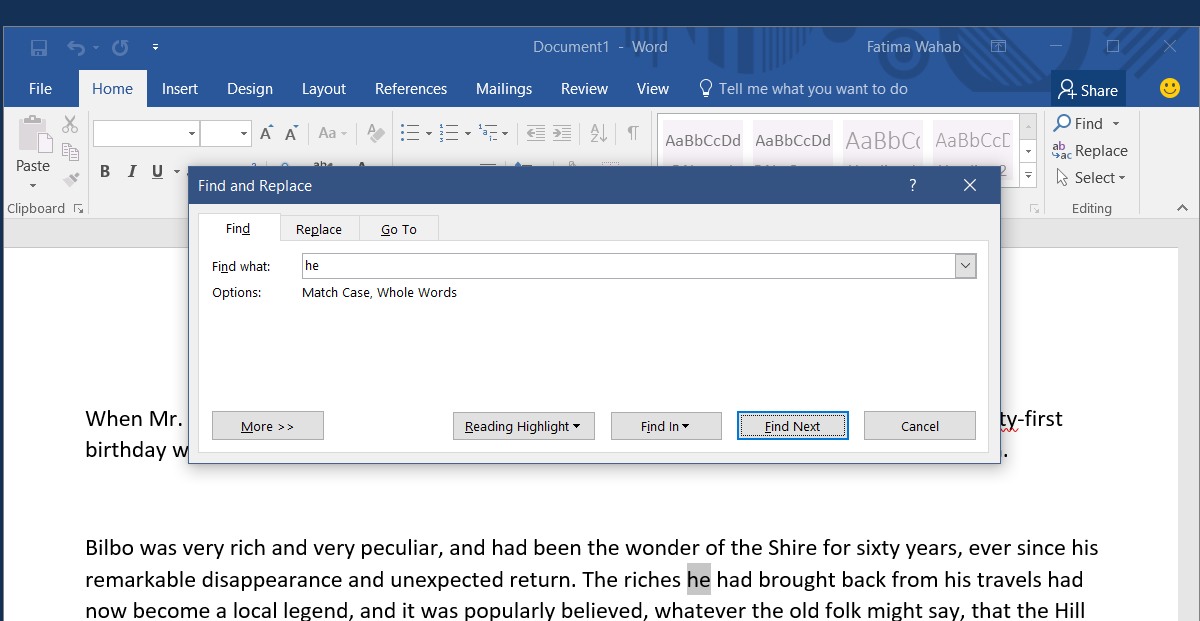
לפונקציית Find יש עוד המון אפשרויותצמצם את התוצאות. אפשרות התיק המתאימה היא רק אחת מהשימושיות הרבות שיש לה. יש גם אפשרויות 'תווים כלליים' בתכונה 'חיפוש מתקדם'.
אתה בטח מכיר את הכוכבית בתורתו wildcard אך MS Word תומך בלא מעט מהם. תווים כלליים אלה מאפשרים לך למצוא, למשל, את כל הטקסט שקדם למילה או ביטוי מסוימים במסמך. לדוגמה, אתה יכול להשתמש בכרטיסי הבר <ו> כדי לחפש את כל המילים המתחילות ב- C ומסתיימות ב- E.
אפליקציות אחרות בסוויטת הפריון של MS אינן כוללות תכונה של חיפוש מתקדם כמו של MS Word. ב- MS Excel, למשל, אתה יכול להתאים רק לתיק או לתוכן התא כולו.













הערות